Чтобы прочитать письмо, перейдите в папку и нажмите на его название в списке. Откроется страница, на которой отображаются: панель действий с письмом, кнопки навигации по папке, связанные приложения, тело письма, а также другие письма, объединённые с текущим в цепочку.
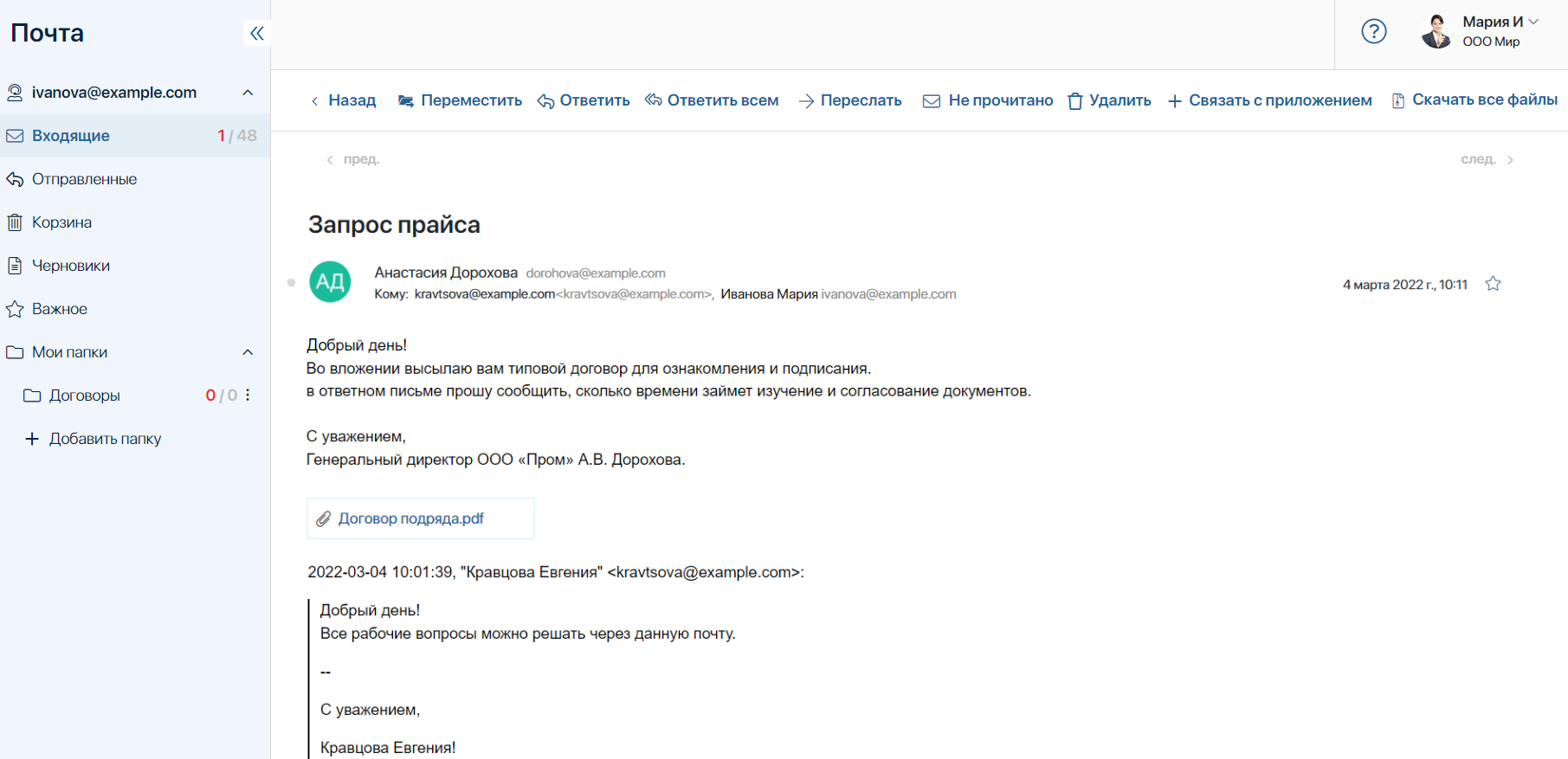
Панель действий с письмом
На верхней панели вы можете выбрать кнопки:
- Назад — вернуться к списку всех писем в папке;
- Переместить — переместить письмо в настроенную папку из группы Мои папки или в корзину;
- Ответить — ответить только отправителю;
- Ответить всем — ответить отправителю и другим получателям, указанным в полях Кому* и Копия;
- Переслать — выслать копию письма на другой электронный адрес. В открывшемся окне Написать сообщение введите почту получателя и отправьте письмо. Все вложения пересылаются вместе с письмом;
- Не прочитано — отметить письмо непрочитанным, чтобы вернуться к нему позднее;
- Удалить — переместить письмо в папку Корзина или удалить его с почтового сервиса;
- + Связать с приложением — выбрать приложение и элемент, на форме которого будет отображаться текущее письмо. Пользователи с правом на просмотр элементов смогут видеть переписку с клиентом. При этом письма будут отображаться в карточке элемента даже после отключения электронной почты от аккаунта сотрудника. По умолчанию письмо можно связать с лидом или сделкой. Администраторы могут добавить другие приложения для связи. Подробнее об этом читайте в статье «Связать письмо с приложением»;
- Скачать все файлы — загрузить на локальный компьютер архив, состоящий из вложенных в письмо файлов.
Навигация по папке
Под панелью с действиями расположены кнопки навигации. Нажмите на кнопку в левом углу страницы, чтобы открыть страницу предыдущего письма в папке. Посмотреть следующее письмо можно, нажав на кнопку в правом углу страницы.
Связанные приложения
Над телом письма вы можете увидеть названия элементов приложений, если письмо связано с ними. Нажмите на название элемента, чтобы открыть его карточку. Также при наличии прав вы можете разорвать установленную связь.
Тело письма
В центре страницы вы увидите адрес отправителя и получателя, дату отправления, текст письма, а также прикреплённые вложения.
Нажмите на вложение, чтобы открыть и посмотреть прикреплённый файл. При этом он сохранится в разделе Файлы. При удалении письма из папки Корзина удалятся также все его вложения.
Вы можете отметить письмо как важное. Для этого нажмите на значок ![]() в правом углу страницы. Значок станет закрашенным, а письмо будет добавлено в папку Важное.
в правом углу страницы. Значок станет закрашенным, а письмо будет добавлено в папку Важное.
Цепочка связанных писем
Переписку с одной темой можно объединить в цепочку. Для этого на странице входящего письма нажмите кнопку Ответить. Все последующие полученные и отправленные письма будут связаны. Вы сможете посмотреть их, открыв страницу любого письма из цепочки.
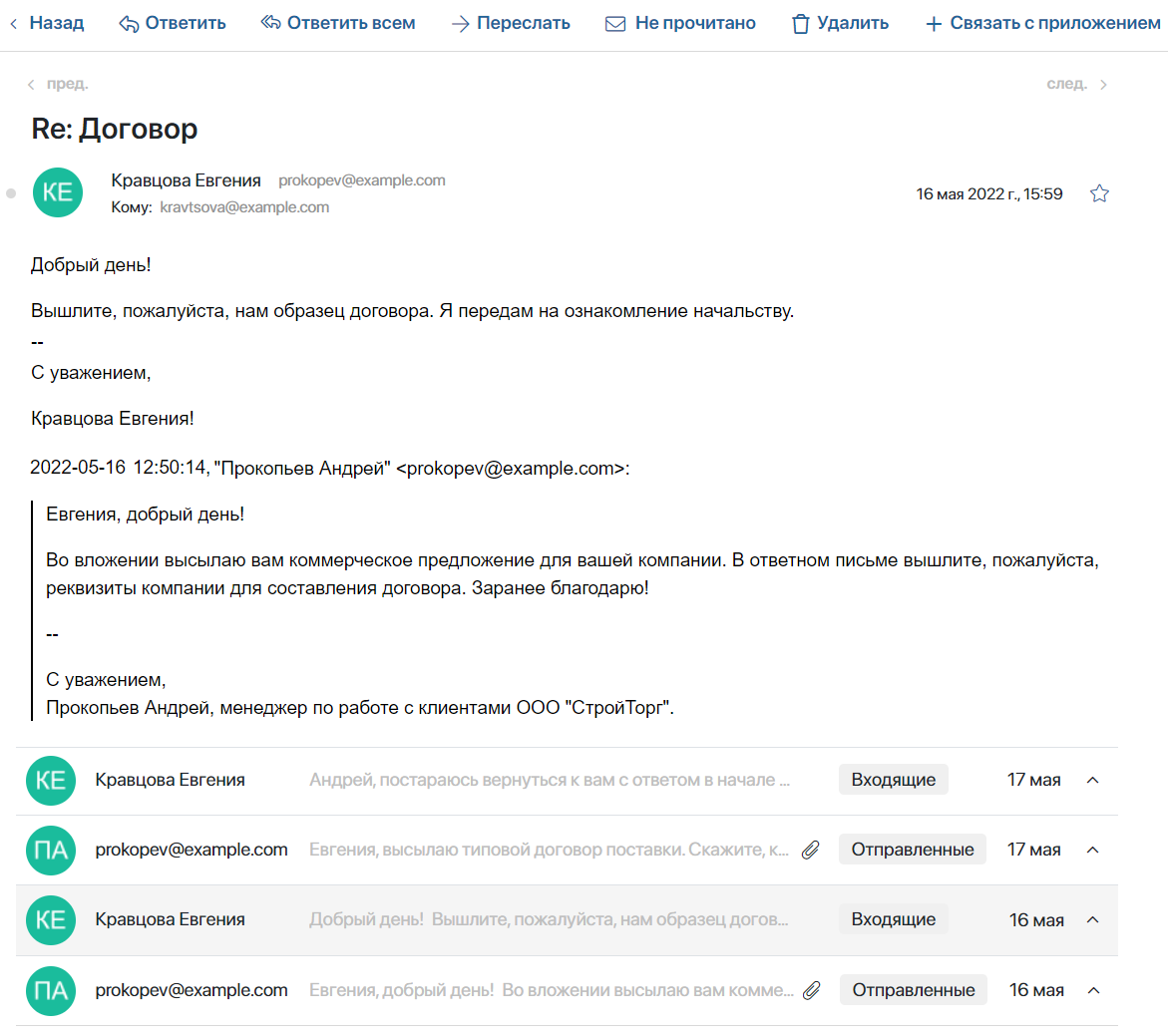
Под телом открытого письма отображается предыдущая переписка с клиентом. Письма с вложениями отмечены значком ![]() . Чтобы развернуть письмо и ознакомиться с его содержанием, нажмите на значок
. Чтобы развернуть письмо и ознакомиться с его содержанием, нажмите на значок ![]() . Затем вы сможете открыть его страницу, нажав кнопку Перейти к письму.
. Затем вы сможете открыть его страницу, нажав кнопку Перейти к письму.
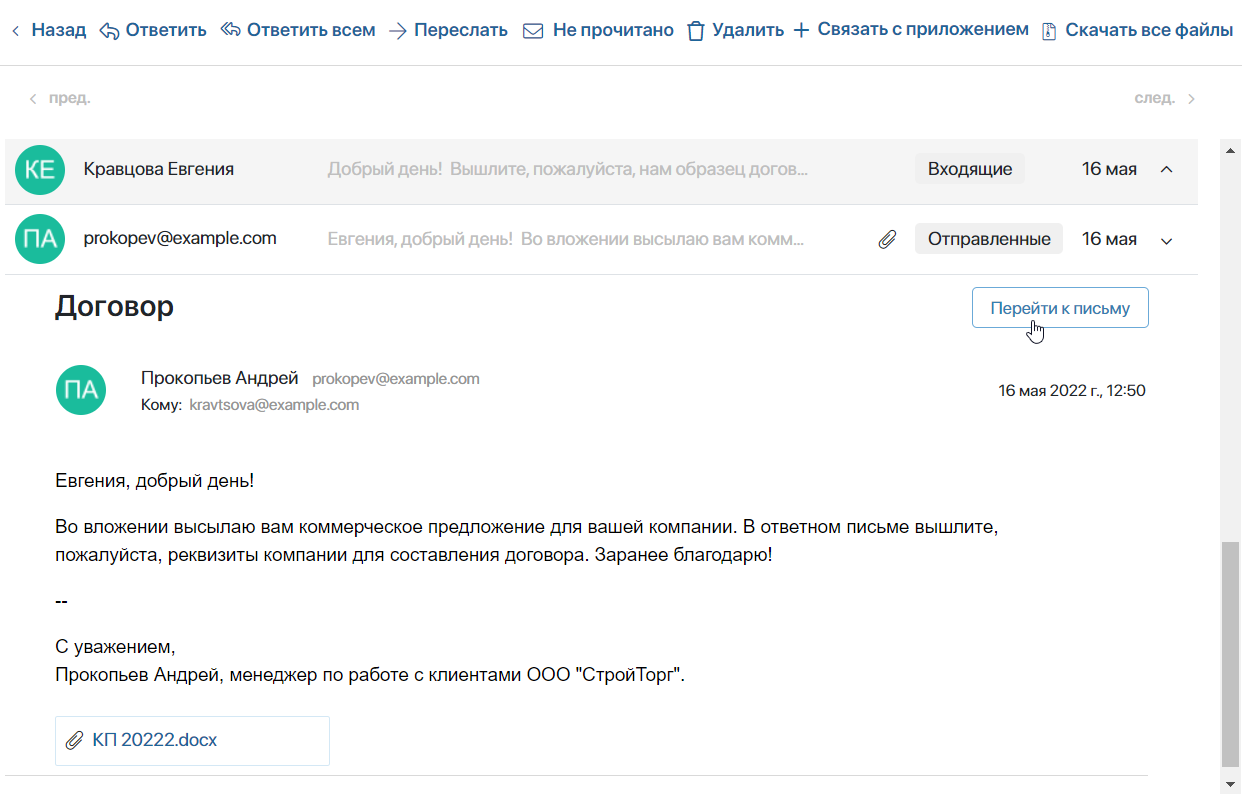
Если письмо из цепочки связано с элементом приложения, в карточке элемента также может отображаться вся последующая за этим письмом переписка с клиентом. Подробнее об этом читайте в статье «Связать письмо с приложением».
Обратите внимание, если в сообщении, созданном с помощью кнопки Ответить, вы:
- изменили тему письма — оно не привяжется к цепочке предыдущих писем;
- убрали Re: или Fwd: из темы письма — сообщение останется связанным с текущей перепиской.